Текущие дела ЭДО: инструкция по работе с ЭДО в 1С: АСТОР
Как работать в АСТОР с «Текущие дела ЭДО»
Перед тем как начать работать с электронным документооборотом в 1С, необходимо установить усиленную электронную цифровую подпись (ЭЦП) на компьютер пользователя, а также программу электронного шифрования КриптоПро. После этого производятся настройки ЭДО в 1С, и регистрируется новый участник ЭДО у оператора, с которым уже есть заключенный договор на предоставление услуг электронного документооборота.
Когда добавлена учетная запись участника ЭДО, можно начинать работать. Отслеживание начатого документооборота осуществляется в обработке «Текущие дела ЭДО». Для перехода в обработку необходимо перейти в «Журналы» – «Текущие дела ЭДО». Интерфейс интуитивно понятен и с ним разберется любой пользователь, который уже имел опыт работы с 1С.
Кнопка «Отправить и получить» нужна для того, чтобы принимать входящие сообщения и приглашения от контрагентов, а также отправлять исходящую корреспонденцию.
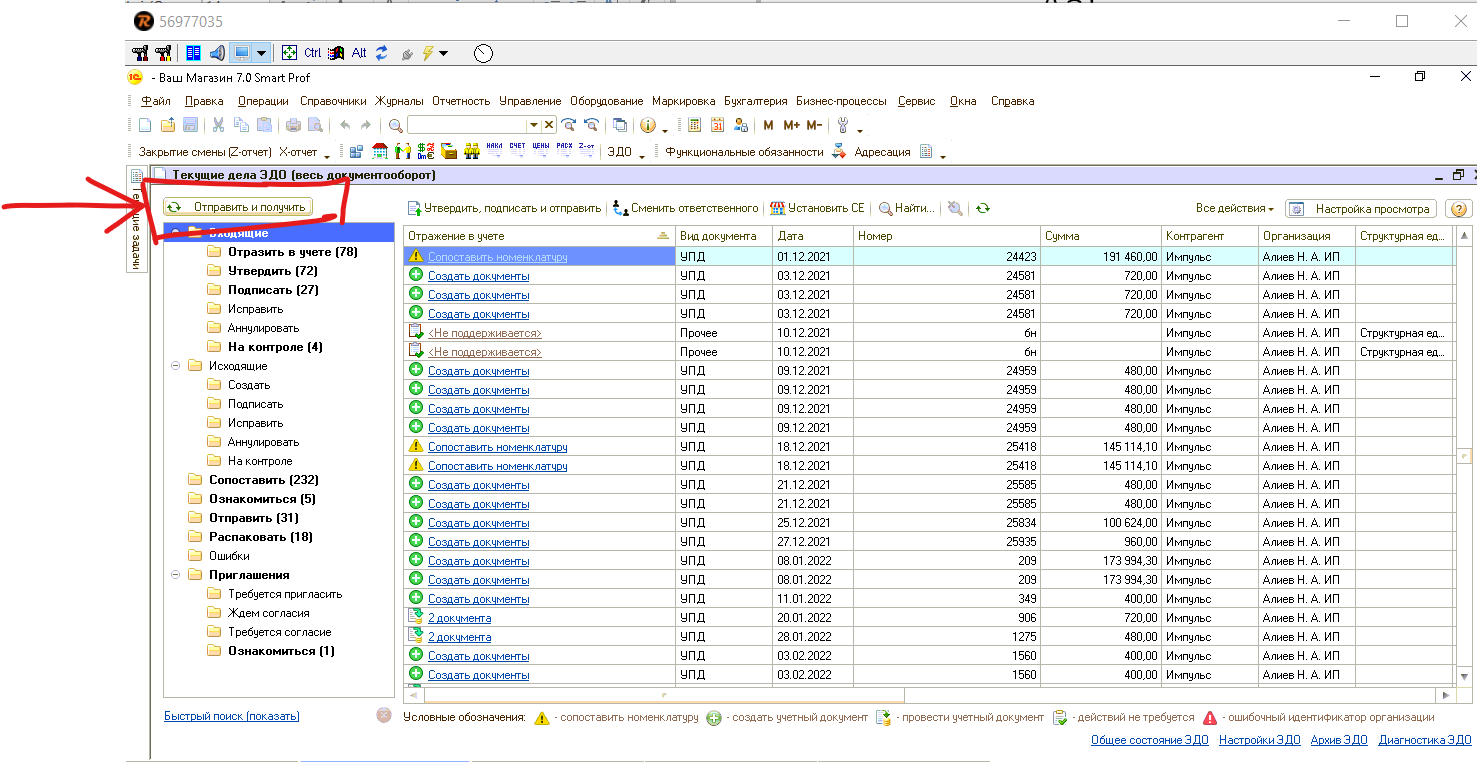
В разделе «Входящие» находятся все входящие документы от контрагентов и поставщиков. Раздел имеет несколько подразделов для удобства разделения документов на необходимые действия над ними:
- «Отразить в учете» - Документы которые необходимо отразить в учете 1С;
- «Утвердить» - документы, для которых необходимо подтверждение перед тем, как поставить подпись и отправить контрагенту;
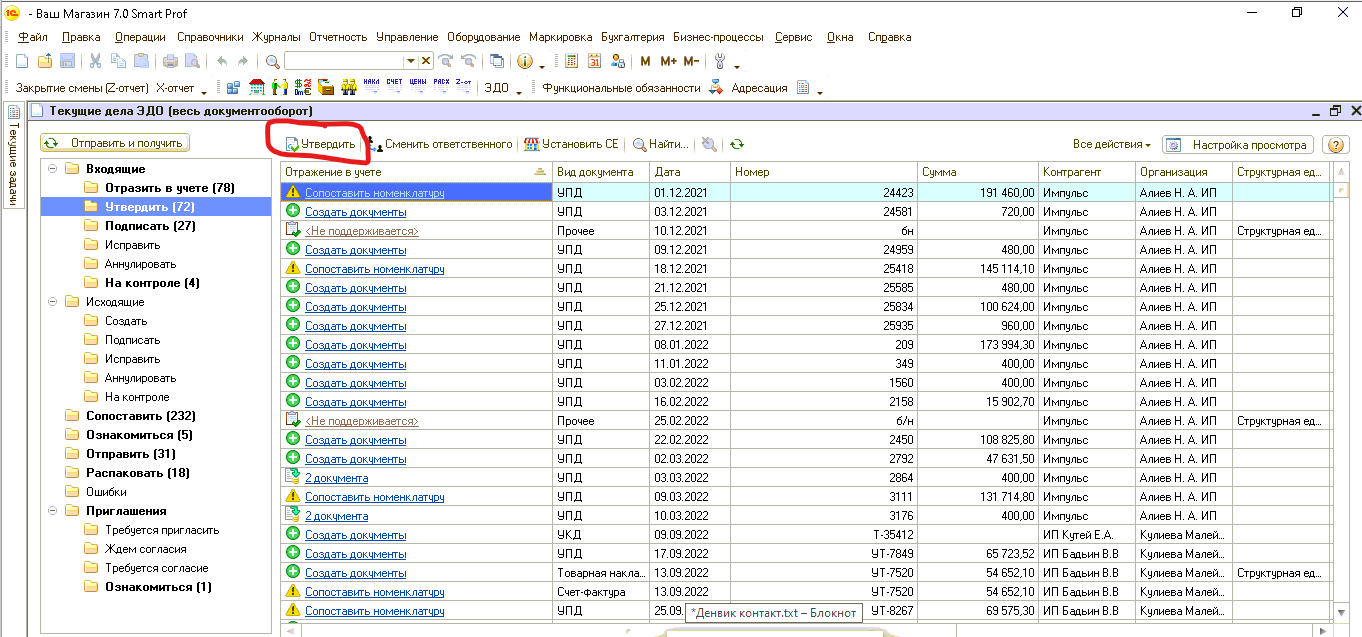
- «Подписать» - документы, которые готовы к подписанию и отправке;
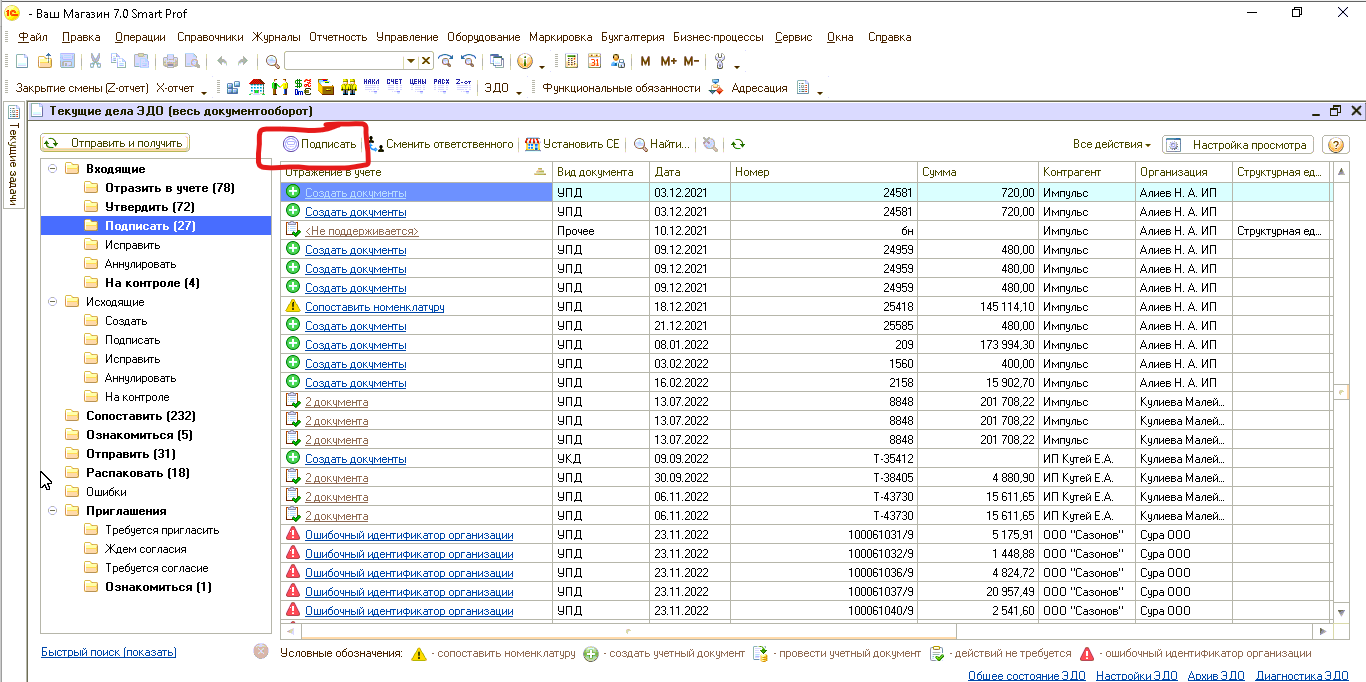
- «Исправить» - документы, отправленные на уточнение;
- «Аннулировать» - документы, которые необходимо аннулировать.
- «На контроле» - документы по начатому документообороту, по которому ожидается входящая транзакция (уведомление, извещение, ответный титул).
В разделе «Сопоставить» находятся документы в которых не сопоставлена номенклатура 1С с номенклатурой ЭДО.
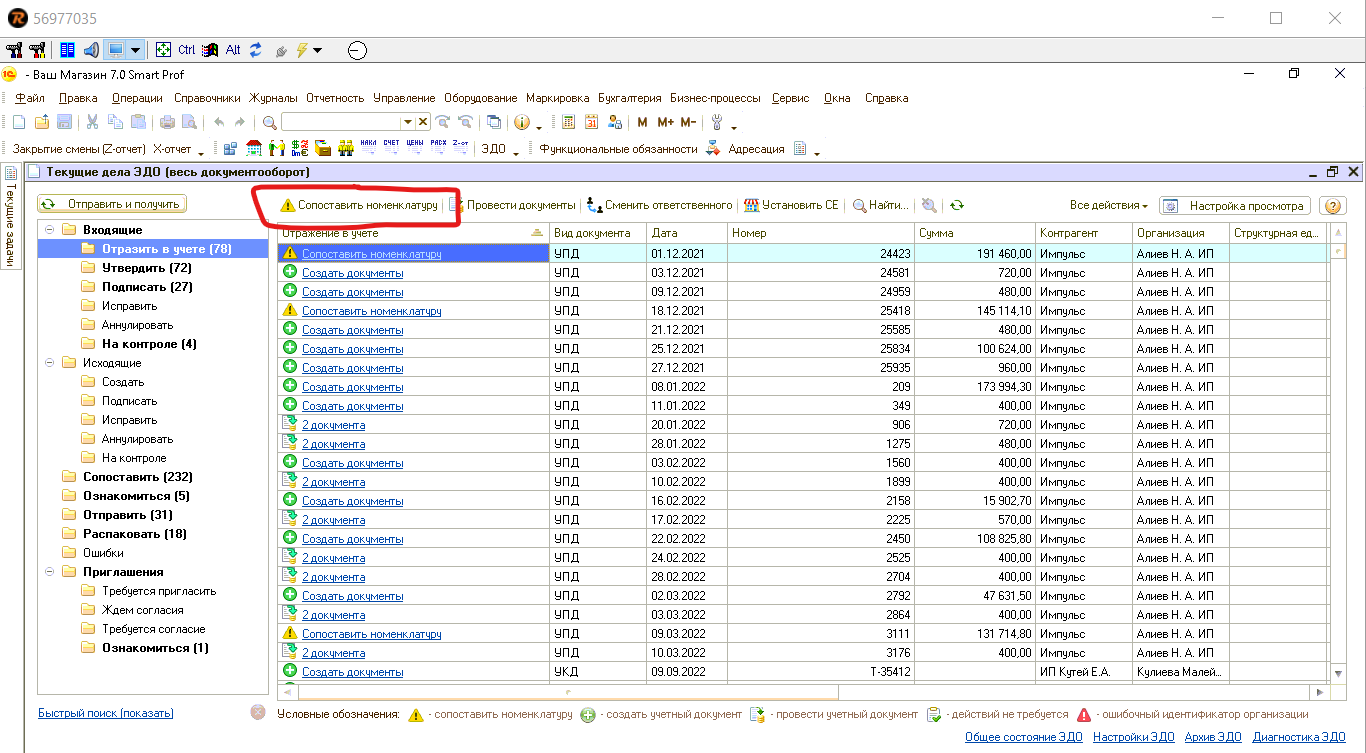
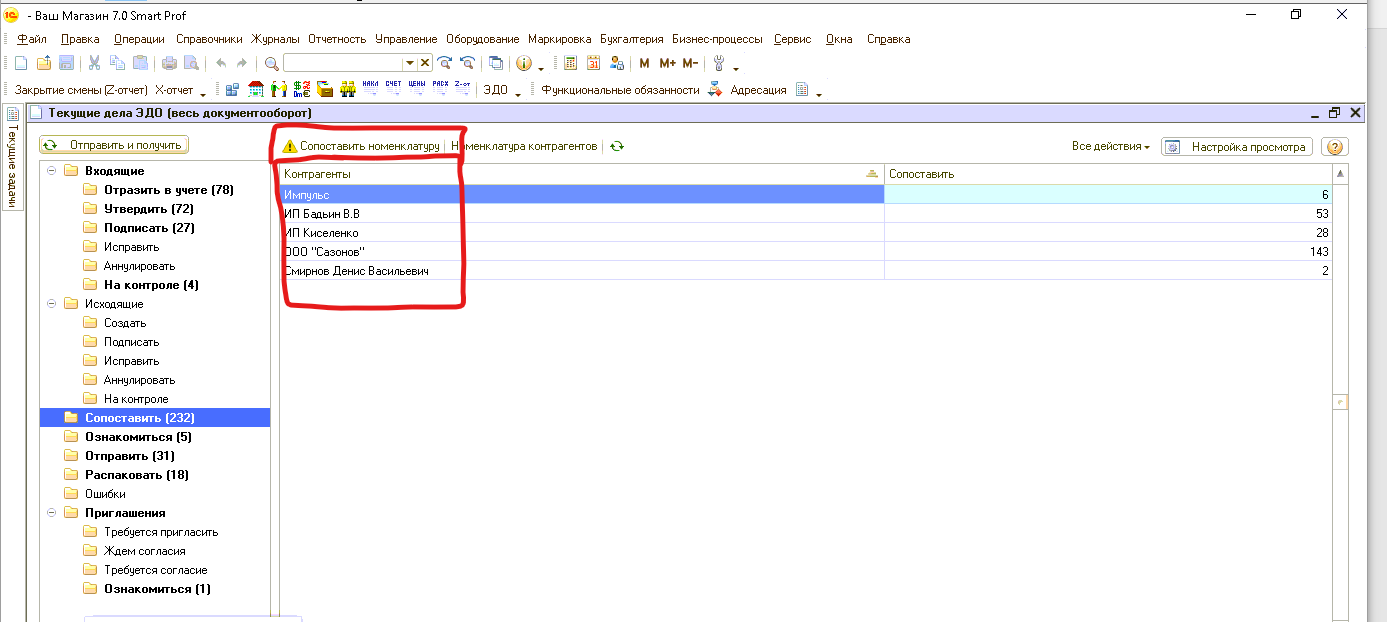
В разделе «Ознакомиться» находятся документы для ознакомления, которые отправляются в архив
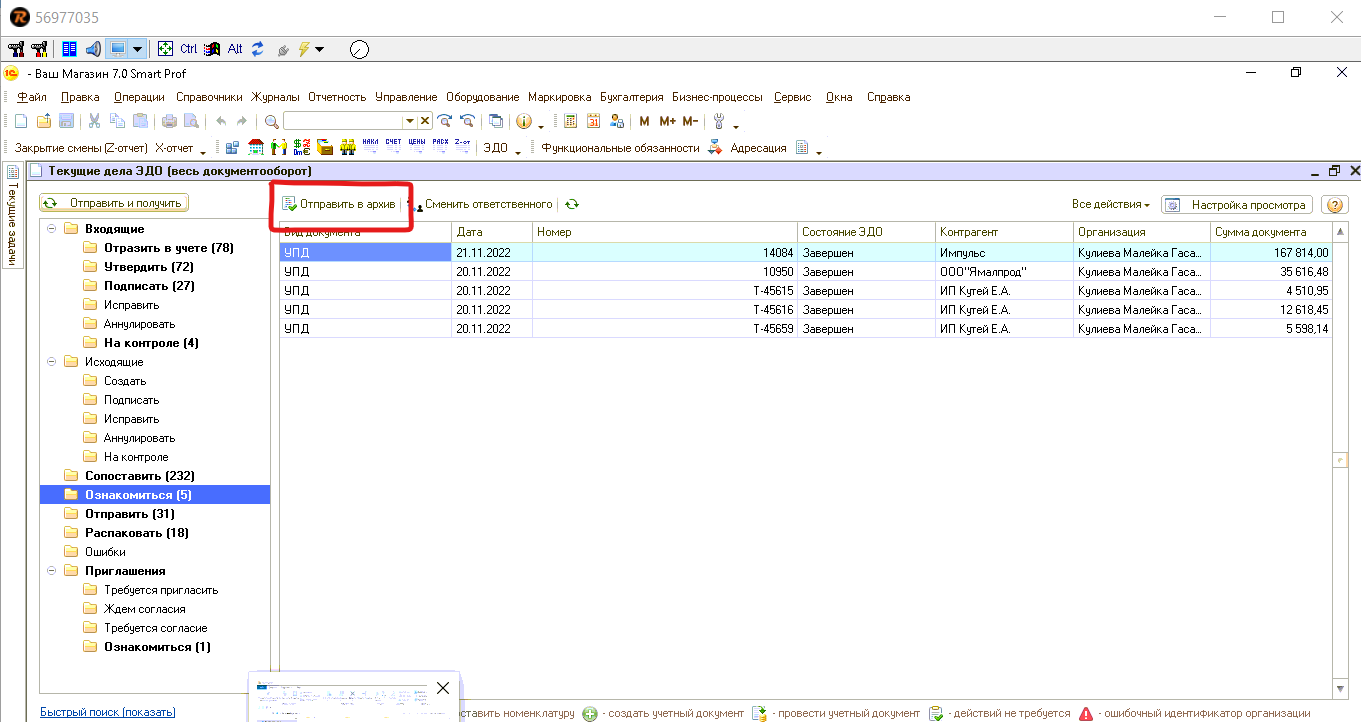
В разделе «Отправить» находятся документы готовые для отправки поставщику
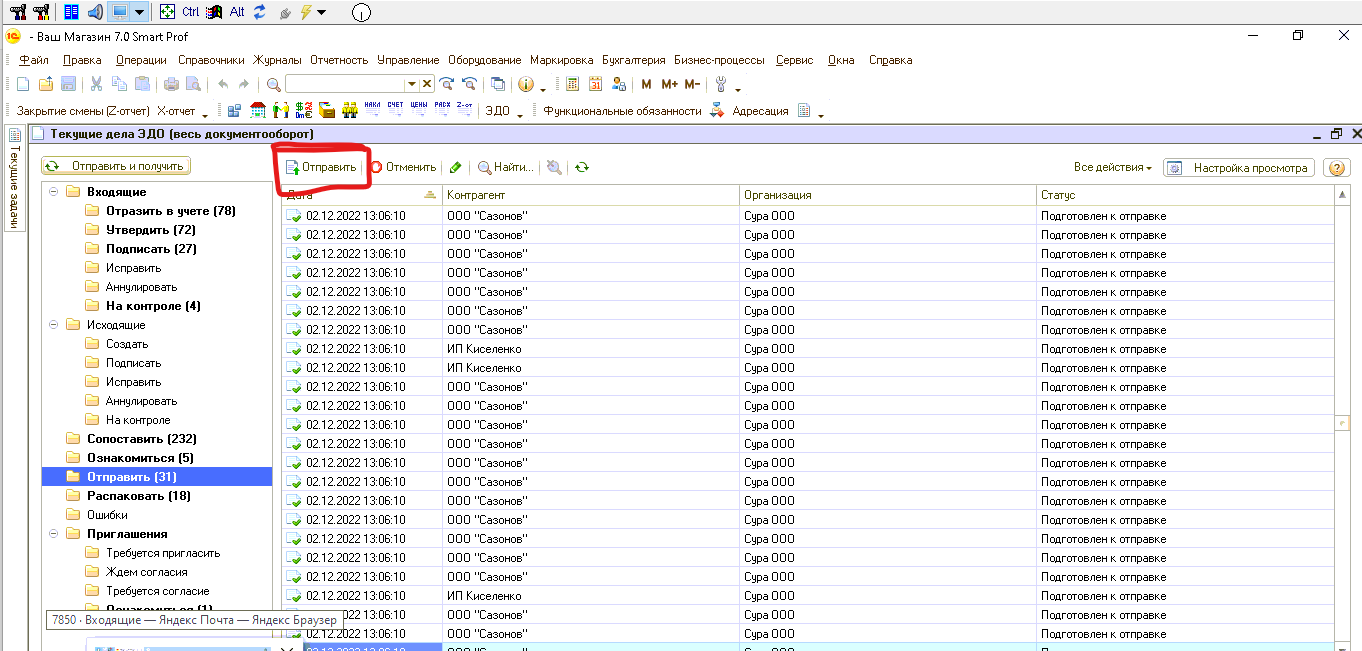
В раздел «Распаковать» попадают документы с ошибками (не верный ИНН, КПП, идентификатор)

В разделе «Приглашения» отображаются созданные приглашения, а также приглашения, которые были получены от контрагентов и приглашения, на которые еще не ответил контрагент.
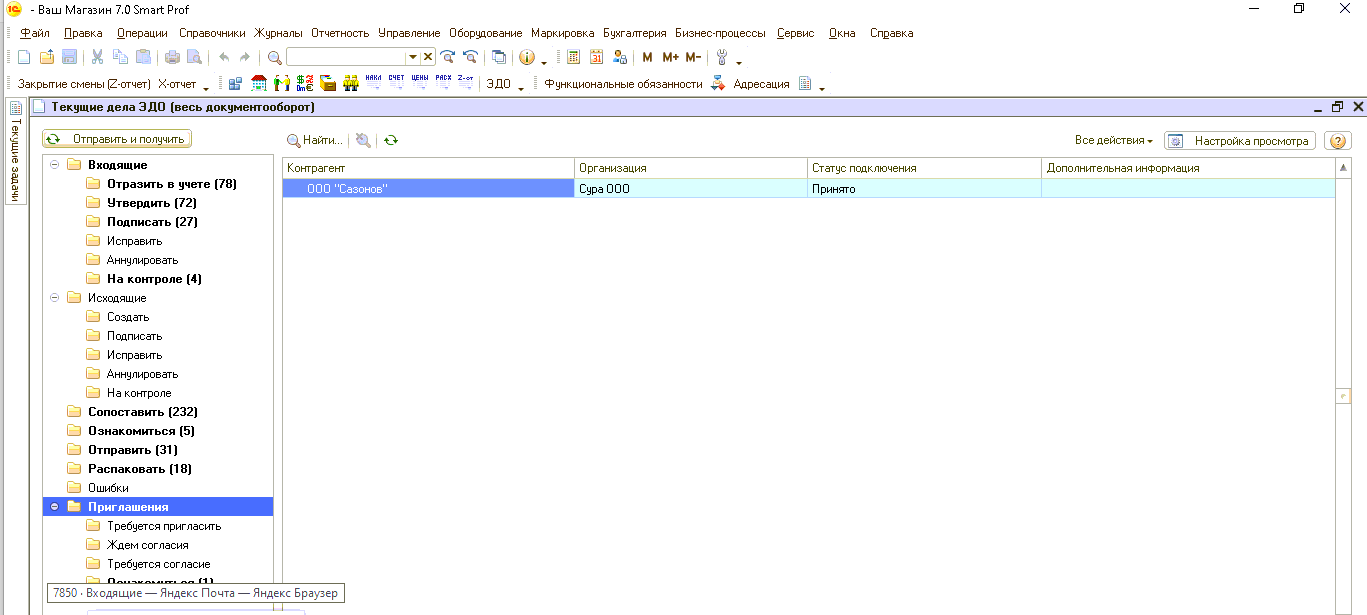
Раздел «Исходящие» необходим для отправки исходящих документов: возвраты поставщику или продажа товара оптовым покупателям через УПД.
Для того чтобы получить документы от поставщика, необходимо нажать на кнопку «Отправить и получить». Документы выгружаются в папку «Отразить в учете». В данных документах необходимо сопоставить номенклатуру. Когда номенклатура сопоставлена, документ необходимо «Утвердить» и после этого «Подписать» и отправить поставщику.
Если документ пришел с разногласиями (не довоз, бой, критические сроки), документ в ЭДО не подтверждается. Поставщик должен аннулировать данный документ, он попадет в папку «Аннулированые». Этот документ необходимо подтвердить.
Исправления делаются в бумажной накладной, на основании которой поставщик делает исправления и выгружает исправленную накладную в ЭДО: не корректировочную, а новую накладную.
Электронный документооборот существенно упрощает обмен документами с поставщиками. Если вы хотите перейти на новый уровень ведения бизнеса и начать обмениваться электронными документами, мы поможем вам с подключением к ЭДО. Для этого оставляйте заявку. Наши менеджеры свяжутся с вами в течение 15 минут.
Оставить заявку- Комментарии






